どうも!
”しとらす”と”ろーず”です。
ノートパソコンの買い替えで、Surface Pro7を購入しました。
今日はSurface Pro7について、紹介したいと思います。
Surface Pro7はこんな人におすすめです。
- 家族で1台のノートパソコンを使う人
- 大学生活でノートパソコンを使う人
- タブレットかノートパソコンのどちらを買おうか悩んでいる人

パソコン素人の目線でSurface Pro7を紹介していきます。
Surface Pro7
それではこちらが、Surface Pro7です。

まずSurfaceシリーズについて簡単に説明すると、
Microsoft社が作っているタブレット端末です。

Microsoftといえば、WindowsやWord、Excel、PowerPointといったソフトで有名な企業ですよね。
そのMicrosoft社製のノートパソコン製品なので、
Microsoft office(Word、Excel、PowerPoint、等)が標準装備されています。
Surface Pro7は単体ではタブレット端末になっています。
パッケージの写真でも分かりますが、
キックスタンドが付いたタブレットって感じですね。

実際に使う際は、Surface専用のタイプカバーとセットで購入して、
ノートパソコンとしても使えるようにするのがおすすめです。
こちらが、別売りのSurface専用のタイプカバーです。


さっそく開けていきますよ!
まず本体の方です。
ディスプレイはゴリラガラスを採用していて傷が付きにくいようになっています。
本体のみだとタブレットなので、もちろんタッチ操作ができるようになっています。

カラーはプラチナを選びました。
大人っぽい質感でかっこいいですね。

外部端子のポートは、USB-typeAが1つ、USB-typeCが1つです。

他は、
イヤホンジャックの穴、電源ケーブル接続口、タイプカバーの接続口
音量ボタン、電源ボタンがあります。
こちらがタイプカバーの接続口です。

タイプカバーの上に付いているプラスチックのバーの部分が本体にくっつきます。
マグネット式になっているので、近づけると正しい位置に勝手にくっつきます。

タイプカバーの裏面はこんな感じです。

キックスタンドを立てて開くとこんな感じになります。
キーボードに自然と傾斜が付くようになっているので、
手首に負担がかからず打ちやすいです。

できれば、別売りのタッチペンも用意するととても便利になりますよ。

ペンにはボタンが2つ付いています。
ノック部分がボタンになっています。
また側面にもボタンが付いています。

Surface本体にマグネットでくっつくので、邪魔になりません。


Surface Pro7のスペック
Surface Pro7の基本スペックです。
【CPU】
CPUは、Intel Core i3、i5、i7から選ぶことができます。
数字が大きくなる方が、処理能力が高くなります。
よく言われているのが、それぞれ次のような基準で選ぶ目安にするといいです。
Core i3はネットを見たり、Wordなどで作業する人に。
Core i5は画像や軽めの動画の編集をする人に。
Core i7はオンラインゲームや動画の編集を頻繁にする人に。

おすすめは、Core i5以上のものです。
Core i3だと処理能力が遅く感じてしまうことがあるので、
ストレスなく使うのであればCore i5以上を選びましょう。
【メモリ】
メモリは4G、8G、16Gから選ぶことができます。
メモリの大きさは、一度に処理できる能力を表しています。
16Gになれば、より多くの作業を同時に処理ができます。

おすすめは8G以上です。
複数のタブを開いたりすると固まってしまった経験はありませんか?
そういうストレスを感じないように大きめのメモリのものを選びましょう。
【ストレージ】
ストレージは128G、256G、512G、1Tから選ぶことができます。
ストレージはデータを保存しておくことができる容量の大きさのことです。
ストレージは256Gか512Gを選ぶといいと思います。
小さすぎると困ることがあると思いますが、ストレージは外付けのHDDを取り付けることもできるので、
無理に大きすぎる容量を選ぶ必要もないと思います。
Surface Pro7の便利だと思ったところ
実際に夫婦でSurface Pro7を使って便利だと思った点を紹介します。
①Windows Hello
Surface Pro7には「Windows Hello」という顔認証システムが搭載されています。
設定で自分の顔を覚えさせておけば、ログインの際パスワードの入力が必要ありません。
夫婦でそれぞれアカウントを作っているのですが、
どちらのアカウントか選ばなくても、Windows Helloが顔を識別して、自動で自分のアカウントにログインしてくれます。
電源ボタンを押すだけで、勝手にデスクトップ画面まで進んでくれるイメージなので、とても楽に感じます。

家族で1台のノートパソコンを使う人には、とても便利な機能だと感じました。
もちろんパスワードやPINの入力でのログインもできますので、不便になることはありません。
②とても薄くて持ち運びやすい
今まで使っていたノートパソコンは、コンパクトに片づけられるけど、外には持って行けないPCという印象でした。

家の中で使うのはいいけど、
外に持って行くには、重すぎるし大きい…
これが今まで使っていた、しとらすのPCとろーずのPCです。
1台で厚さ2.5~3cmくらいありました。

Surface Pro7はというと、タイプカバーを付けても厚さ1.4cmしかありません。

iphone12とほとんど変わらない薄さです。


私たちは2台のノートパソコンを捨てて、Surface Pro7 1台に換えたからすごくすっきりしたよ!
2台合わせるとこれだけのスペース削減に繋がりました。


これならカバンに入れて持ち運べる軽さです!
③タブレット端末として使える
普通のノートパソコンを購入してしまうと、
どうしても使い方が限られてくるんですよね。

あくまで持ち運べるPCという使い方になってしまいがち…
Surface Pro7の場合は、タブレット端末としても活用できるので、
ソファで動画を見たり、リラックスした体勢でネットを見たり
という使い方ができます。

私はYouTubeでヨガの動画を流しながら、一緒にヨガしてるよ!
④Surface ペンが便利
別売りのSurface ペンがあるとさらに使い方の幅が広がります。
Surface ペンはSurface Pro7とBluetooth接続で使用します。
ペンのノック部分を押すと、「Microsoft Whiteboard」が起動します。
Microsoft Whiteboardはスケッチ帳のようなアプリケーションです。
Surface ペンで自由に文字や絵を書くことができます。
ペン先の反対側は消しゴムになります。

アイデア出しや考えを整理するときに、手書きの方がやりやすいという人にはぴったりだと思います。
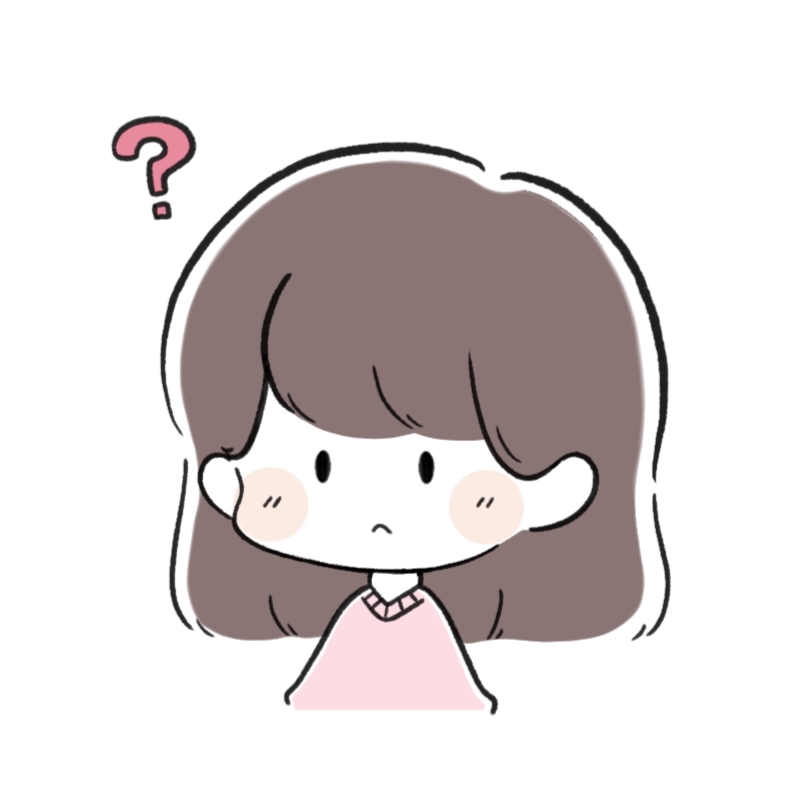
Instagramの写真加工をするときにも、ペンがあると作業しやすいですよ!

まとめ
それでは今日の記事のまとめです。
- Surface Pro7はノートパソコンとしても、タブレット端末としても使える
様々なシーンに対応できて、とても便利 - 家族で共有して使いやすい
Windows Helloの顔認証でそれぞれのアカウントに自動ログイン - コンパクトで軽量だから持ち運びにも便利
カバンに入れて持って行ける - Surface ペンがあれば使い方の幅が広がる
手書きで作業ができるので編集作業にもおすすめ
ノートパソコンを買おうかな、と考えている人がいれば、
使い勝手のいいSurface Pro7を買うことをおすすめします!

本当に買ってよかったと思える商品でした!
あなたもSurface Pro7を手に入れて、快適なPCライフを送ってくださいね。
この記事が、あなたをやさしく後押しする”そよかぜ”になりますように。
それでは!
Surface Pro7を持ち運ぶのに便利なPCケースは、こちらの記事で紹介しています。
併せてこちらの記事もどうぞ。
2021年に買ってよかったものをまとめて紹介しています。













コメント